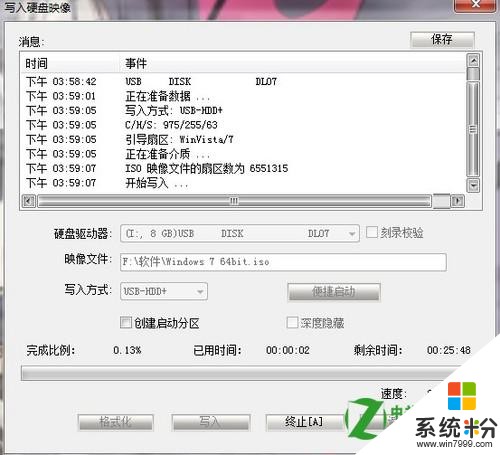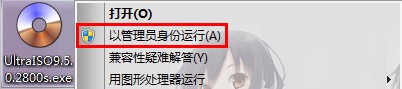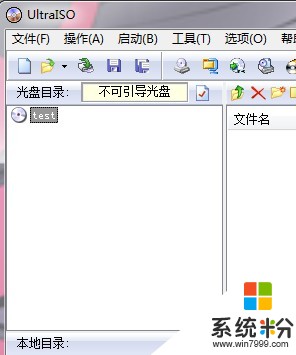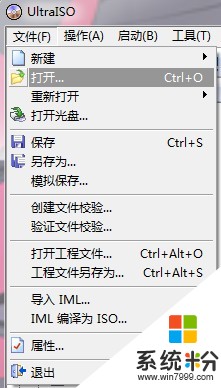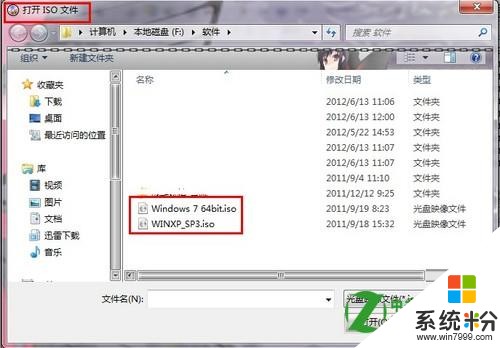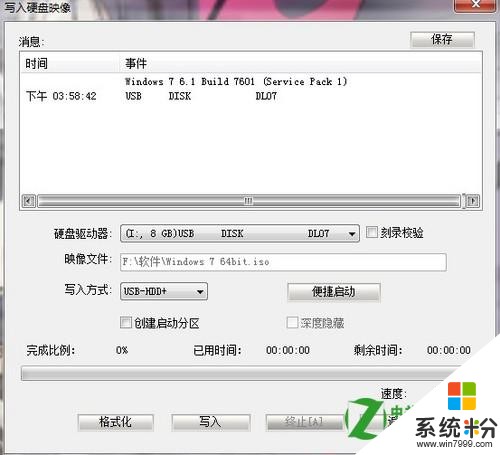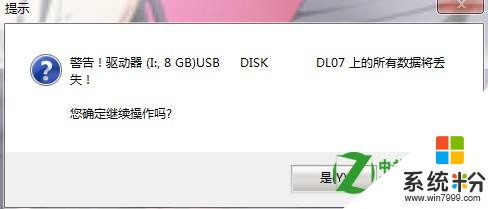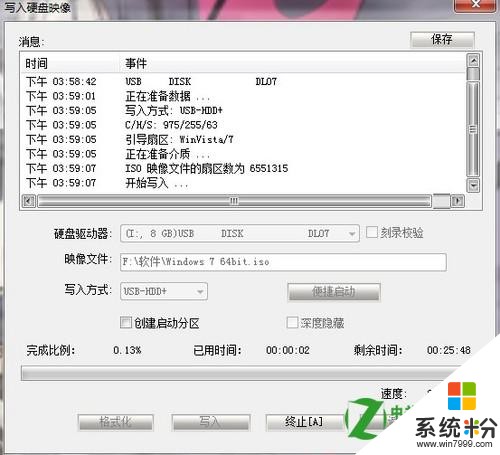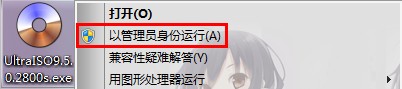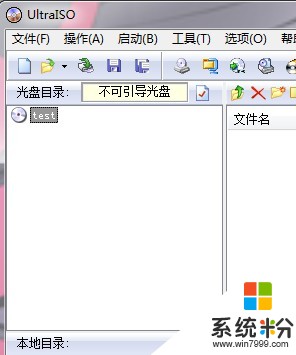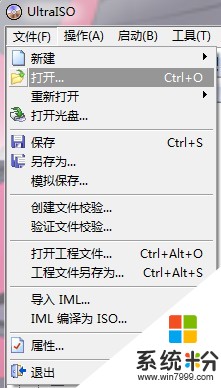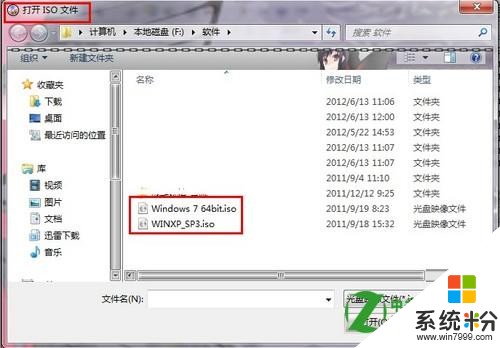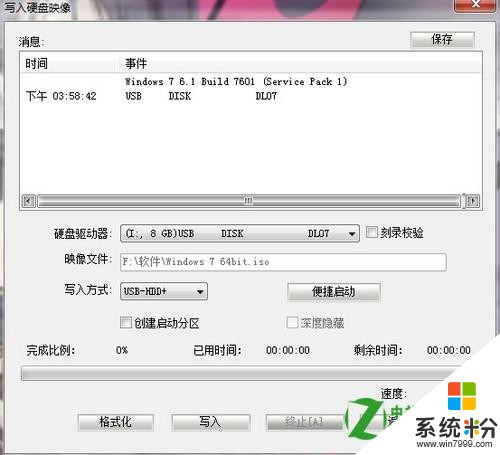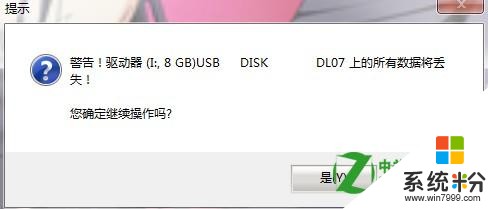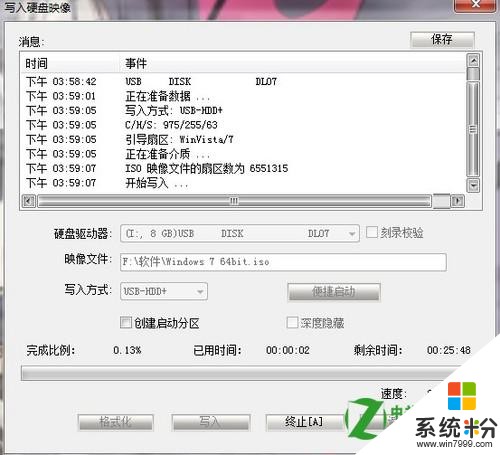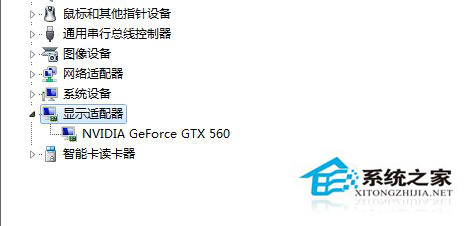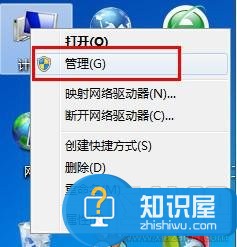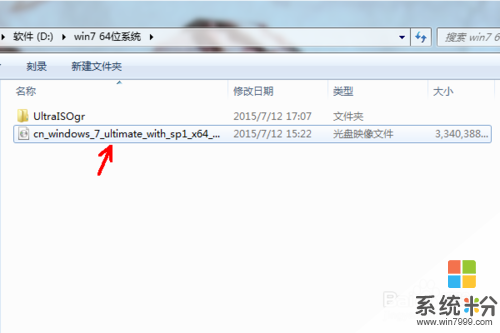一.U盘做win7系统:准备一款4GB或更大的U盘,将系统镜像下载到硬盘,然后使用下面提供的程序将镜像写入U盘,程序会自动写入引导启动程序,插上U盘后BIOS选择USB启动即可。准备工作:
第一、系统镜像文件,可以下载:
WIN7 旗舰版、专业版、家庭高级版32位&64位下载地址 附SHA1验证码
第二、也可以使用下面的工具软件将光盘保存成.iso文件。
第三、将BIOS启动设备中第一启动项设置成USB设备。
详细设置说明:BIOS如何设置U盘启动
下面简单的写一份教程,关于如何使用工具软件制作U盘的Windows 7启动安装盘的。
其实制作可引导的DOS U盘和刻录光盘一样,只不过用的程序稍有区别而已.下面就是详细的操作步骤和所需的相关文件.
U盘制作:
注:必须使用管理员权限启动程序才可以!
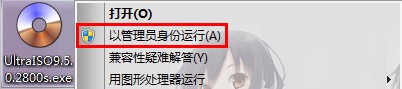
1、 运行UltraISO
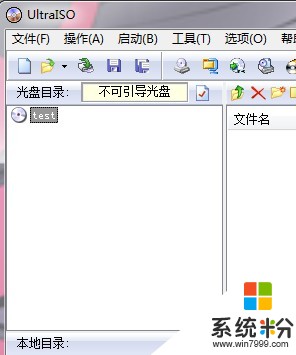
2、 在主菜单选“文件”-〉“打开”,出现“打开ISO文件对话框”
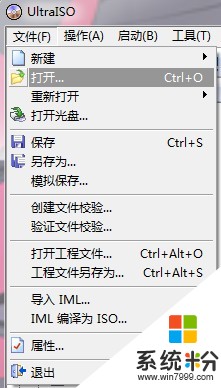
3、 在主菜单选“启动光盘”-〉“写入硬盘映像”,出现“写入硬盘映像”对话框
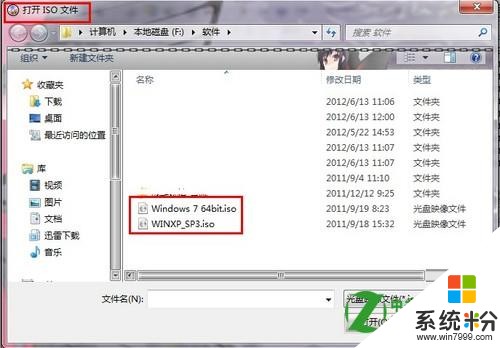
4、 插入U盘,选择写入硬盘镜像,选择USB-HDD/USB-ZIP/USB-HDD+/USB-ZIP+模式之一,点击“写入”按钮,UltraISO会提示“警告!驱动器(-X-: -容量-)-型号- 上的所有数据会丢失! 您确定继续吗?”,点击“是”即开始启动U盘制作

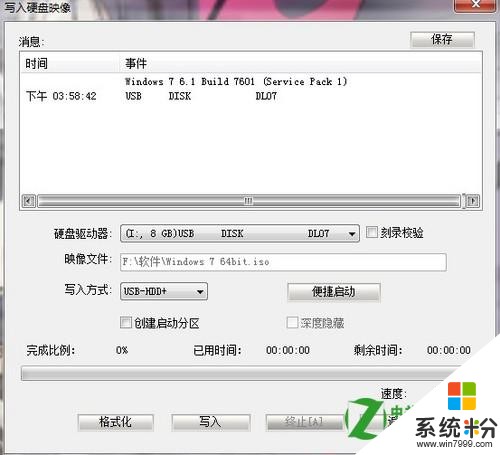
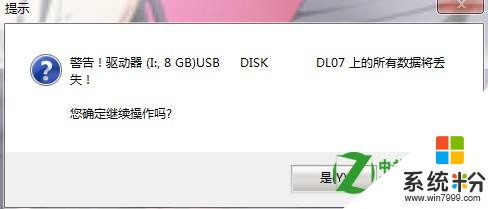
6、 等待制作完成后拔出U盘,完成。
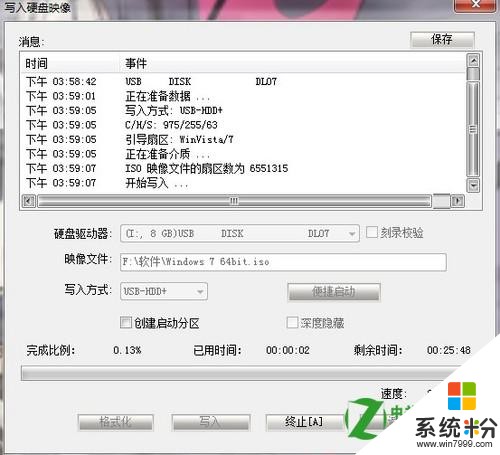
二.U盘装win7系统: 下面给你提供是的一个万能的制作系统U盘的方法,用这个U盘你可以加载任何你想要的系统,即使是Linux系统都是可以,你需要做的就是下载安装软件,下载一个系统安装光盘的镜像文件,然后用软件导入到U盘就可以了,注意导入过程会格式化U盘,事先保存数据。
准备工作:
第一、系统镜像文件,可以下载:
系统的镜像文件可以到中关村在线-硬件论坛系统板块下载
第二、也可以使用下面的工具软件将光盘保存成.iso文件。
第三、将BIOS启动设备中第一启动项设置成USB设备。
详细设置说明:BIOS如何设置U盘启动
下面简单的写一份教程,关于如何使用工具软件制作U盘的Windows 7启动安装盘的。
其实制作可引导的DOS U盘和刻录光盘一样,只不过用的程序稍有区别而已.下面就是详细的操作步骤和所需的相关文件.
U盘制作:
注:必须使用管理员权限启动程序才可以!
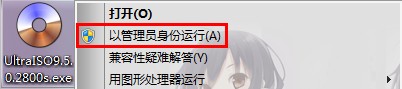
1、 运行UltraISO
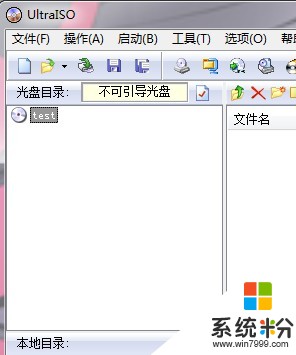
2、 在主菜单选“文件”-〉“打开”,出现“打开ISO文件对话框”
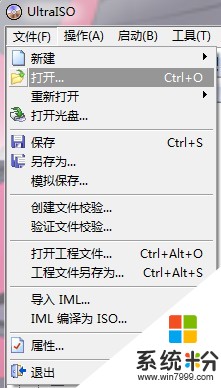
3、 在主菜单选“启动光盘”-〉“写入硬盘映像”,出现“写入硬盘映像”对话框
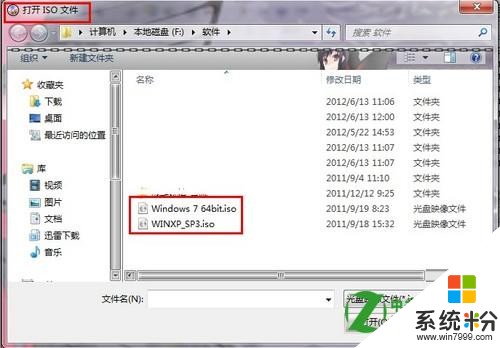
4、 插入U盘,选择写入硬盘镜像,选择USB-HDD/USB-ZIP/USB-HDD+/USB-ZIP+模式之一,点击“写入”按钮,UltraISO会提示“警告!驱动器(-X-: -容量-)-型号- 上的所有数据会丢失! 您确定继续吗?”,点击“是”即开始启动U盘制作

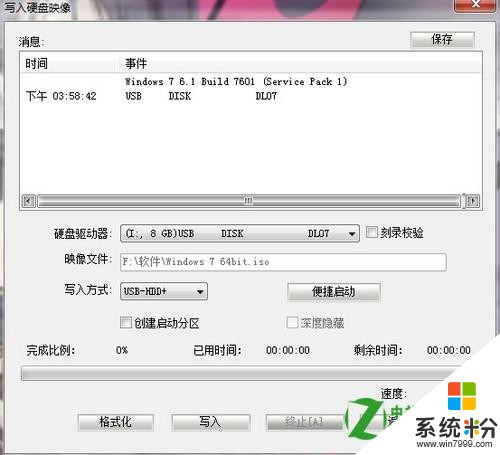
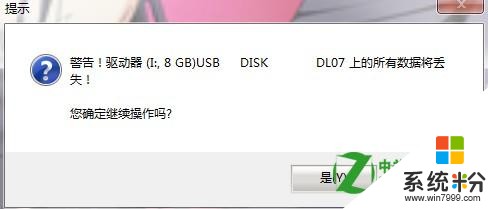
6、 等待制作完成后拔出U盘,完成。